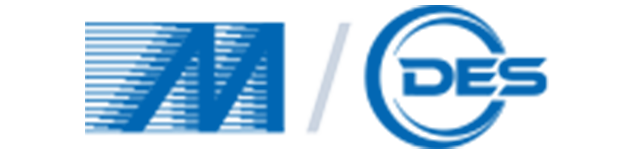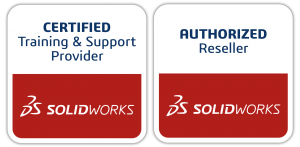คุณสามารถที่จะจัดการงานได้อย่างรวดเร็วได้ ด้วยเครื่องมือทั้งหมดที่คุณต้องการ แค่เพียงปลายนิ้วมือของคุณ! ด้วยเครื่องมือ Entity Modification สามารถเรียกใช้งานได้ ในไอคอนแรกบน Modify panel ที่ Ribbon และบ่อยครั้งที่การแก้ไข Geometry นั้นสามารถทำได้ด้วยคำสั่งเหล่านี้
คำสั่งที่เรียกว่า Quick Modify ไม่ว่าคุณจะ คัดลอก ย้าย หมุน และปรับขนาด สามารถใช้ได้ในคำสั่งเดียว หรือเพียงพิมพ์ QM ลงในหน้าต่างคำสั่ง ซึ่งเป็นคีย์ลัดในการเรียกคำสั่งนี้ขึ้นมาใช้งาน
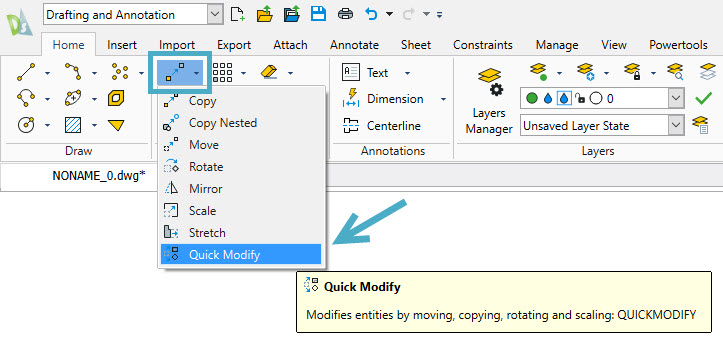
สมมติว่างานของคุณคือย้ายเส้นในภาพ หมุนกลับไป 90 องศา แล้วลดขนาดลงครึ่งหนึ่ง เพียงเลือกย้ายเพื่อป้อนคำสั่งนั้น เมื่อคุณวางบรรทัดไว้ที่อื่นแล้ว ให้สังเกตว่าคุณยังอยู่ในคำสั่ง Quick Modify คลิกขวาอีกครั้ง (หรือใช้หน้าต่างคำสั่ง) เพื่อเลือกคำสั่ง Rotate ป้อนมุมการหมุนใหม่ แล้วคลิกขวาอีกครั้ง ตอนนี้คุณสามารถใช้ตัวเลือกมาตราส่วนเพื่อลดขนาดลงครึ่งหนึ่ง จุดฐานเดิมของคุณจะใช้สำหรับการดำเนินการแต่ละครั้ง แต่คุณสามารถเลือกเครื่องมือฐานได้หากต้องการเปลี่ยน
ดังนั้นผู้ใช้งานไม่จำเป็นจะต้องใช้เวลานานเพื่อเขียนแบบงานให้เสร็จ ไม่ว่า Move, Copy, Rotate หรือปรับ Scale ชิ้นส่วนไหน ก็ทำได้อย่างง่ายดายด้วย Workflow การทำงานพื้นฐานที่คุ้นเคย ไม่ว่าคุณจะเคยใช้ CAD ตัวไหนมา ก็สามารถใช้งาน DraftSight ได้แบบถนัดมือแน่นอนค่ะ!
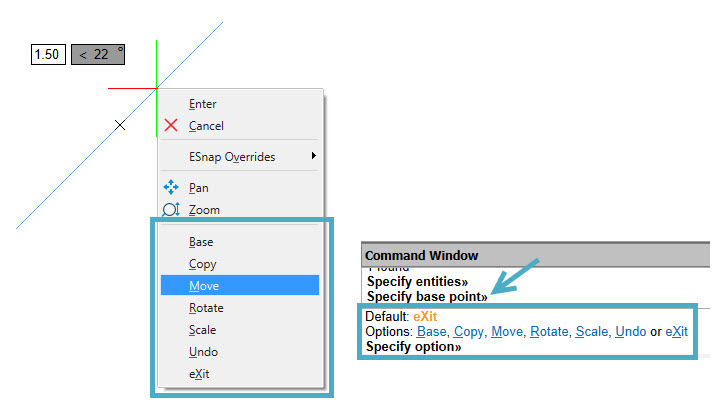
อ่านข้อมูลเพิ่มเติม : https://blog.draftsight.com/2022/12/09/increase-your-productivity-with-draftsights-quick-modify-command/
แหล่งที่มา : blog.draftsight.com
————————————————————————————————————————-
CAD มืออาชีพ ซื้อขาดใช้ได้หลายเครื่อง
สนใจโปรแกรมเขียนแบบ 2D หรือ 3D DraftSight
ติดต่อเราได้ทันที : 02-0894145
Line : @metrodes
Email : sales-des@metrosystems.com